如何在Excel中快速统计工作超过规定年限的人数
来源:网络收集 点击: 时间:2024-07-31如下图所示,是某公司的员工入离职时间统计表,现在需要快速统计出该公司在职年限超过指定年限的员工人数是多少,那么在Excel中具体该如何快速的统计出来呢?
 操作方法与步骤
操作方法与步骤步骤1、如下图所示,在空白区域例如本例题所选的G4单元格里输入公式“=COUNTIF(E4:E13,3)”:
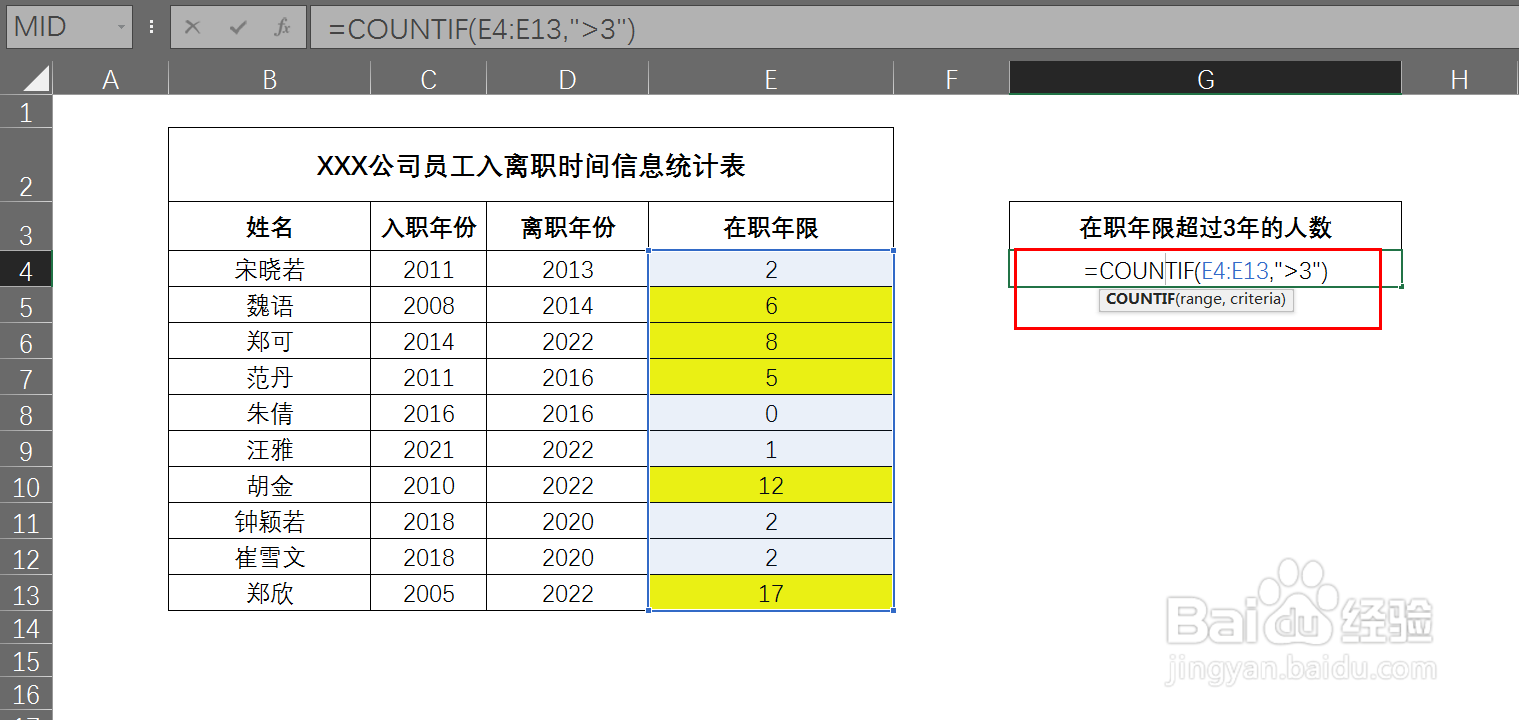
步骤2、按Enter键,即可统计出E4:E13单元格区域内中值大于“3”的条目数(注意:因为现在需要快速统计出在职年限超过3年的人数是多少,所以这里需要判断的条件输入的是3这个条件),如下图所示:
 总结
总结步骤1、如下图所示,在G4单元格里输入公式“=COUNTIF(E4:E13,3)”
步骤2、按Enter键,即可统计出E4:E13单元格区域内中值大于“3”的条目数(注意:因为现在需要快速统计出在职年限超过3年的人数是多少,所以这里需要判断的条件输入的是3这个条件)
公式解析公式作用解析:
在Excel表格中,countif函数主要用于计算某个单元格区域内,满足单个指定条件的单元格数目
语法规则如下:countif(需要判断的数据区域,需要判断的条件)

参数解析:
参数1:要计算其中非空单元格数目的区域
参数2:以数字、表达式或文本形式定义的条件
进阶问题如下图所示,现在需要统计多种年限条件要求下的员工人数,该如何操作呢?
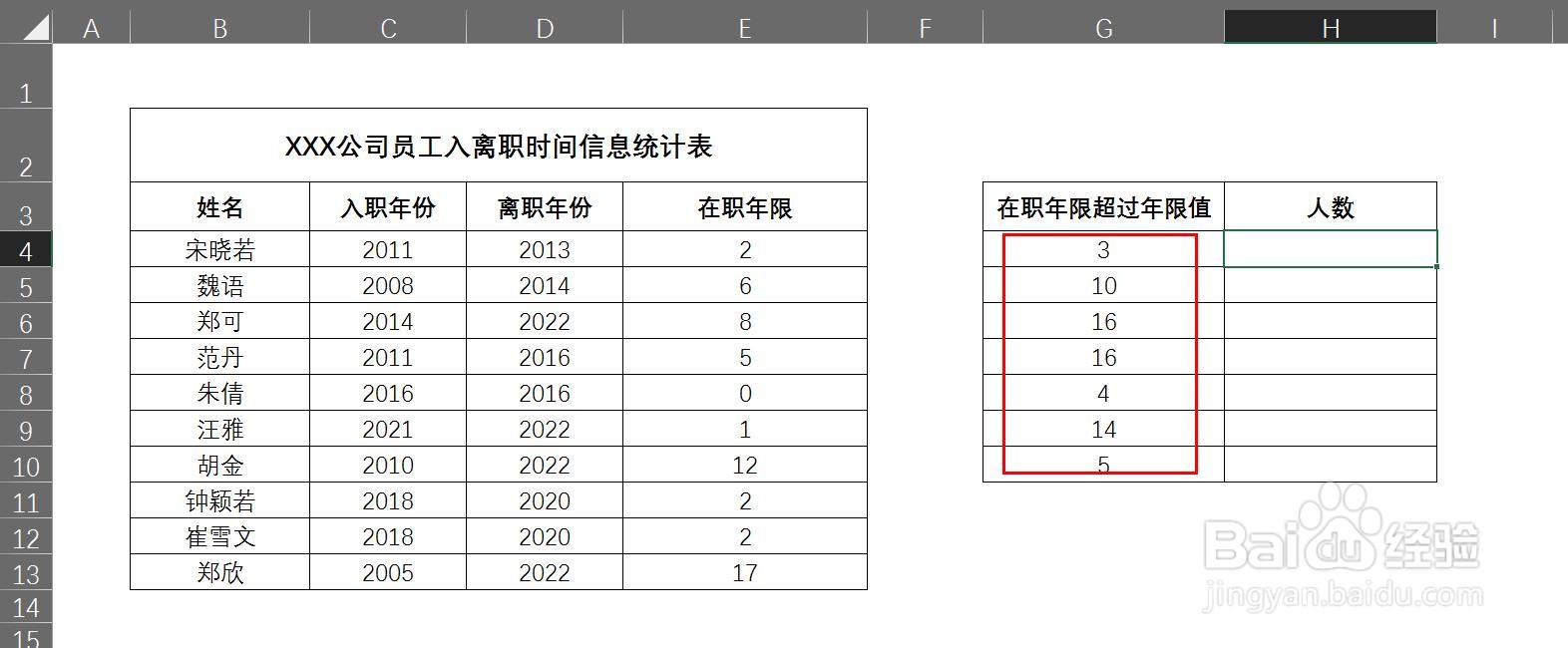 进阶问题操作步骤
进阶问题操作步骤步骤1、如下图所示,在空白区域例如本例题所选的H4单元格里输入公式=COUNTIF($E$4:$E$13,G4):
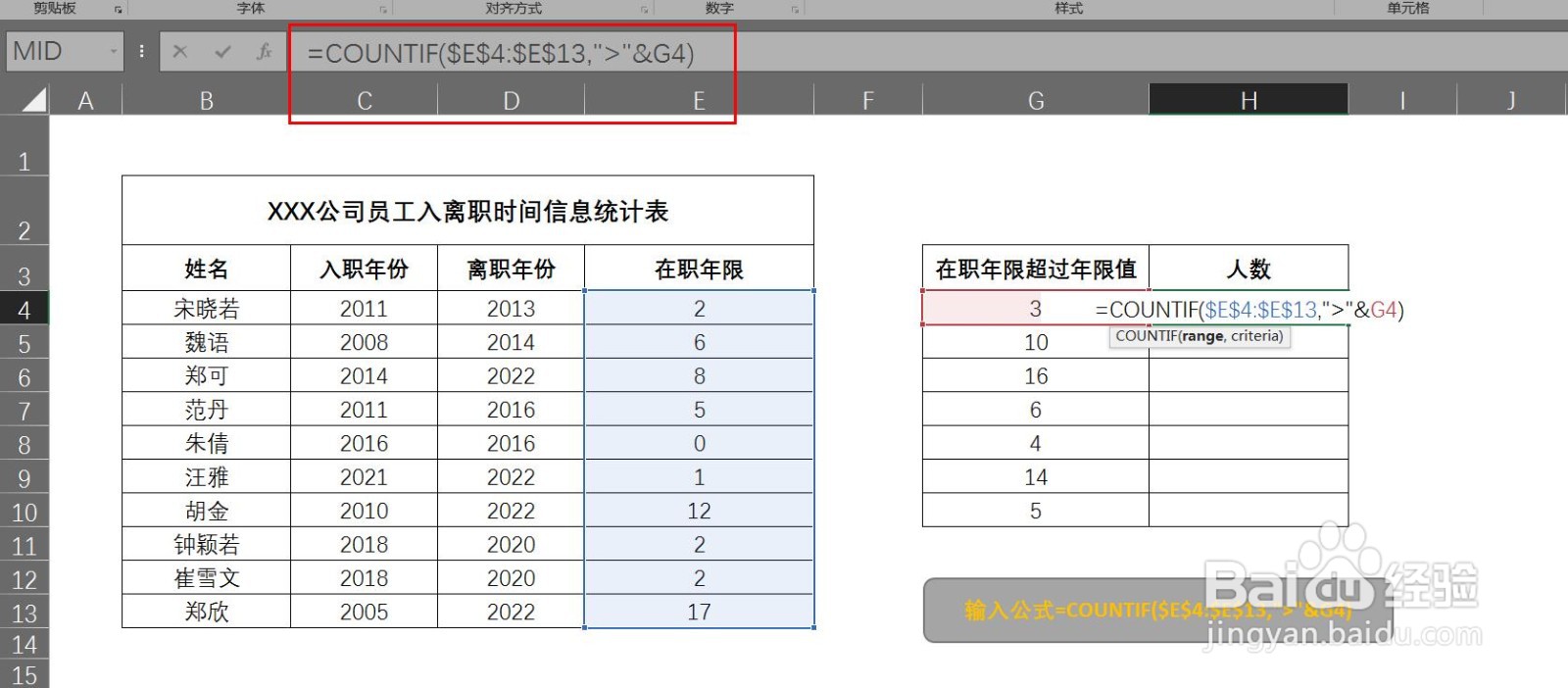
步骤2、然后用鼠标选中H4单元格,向下拖动黑色十字光标填充该公式,即可得到最终结果,如下图所示:
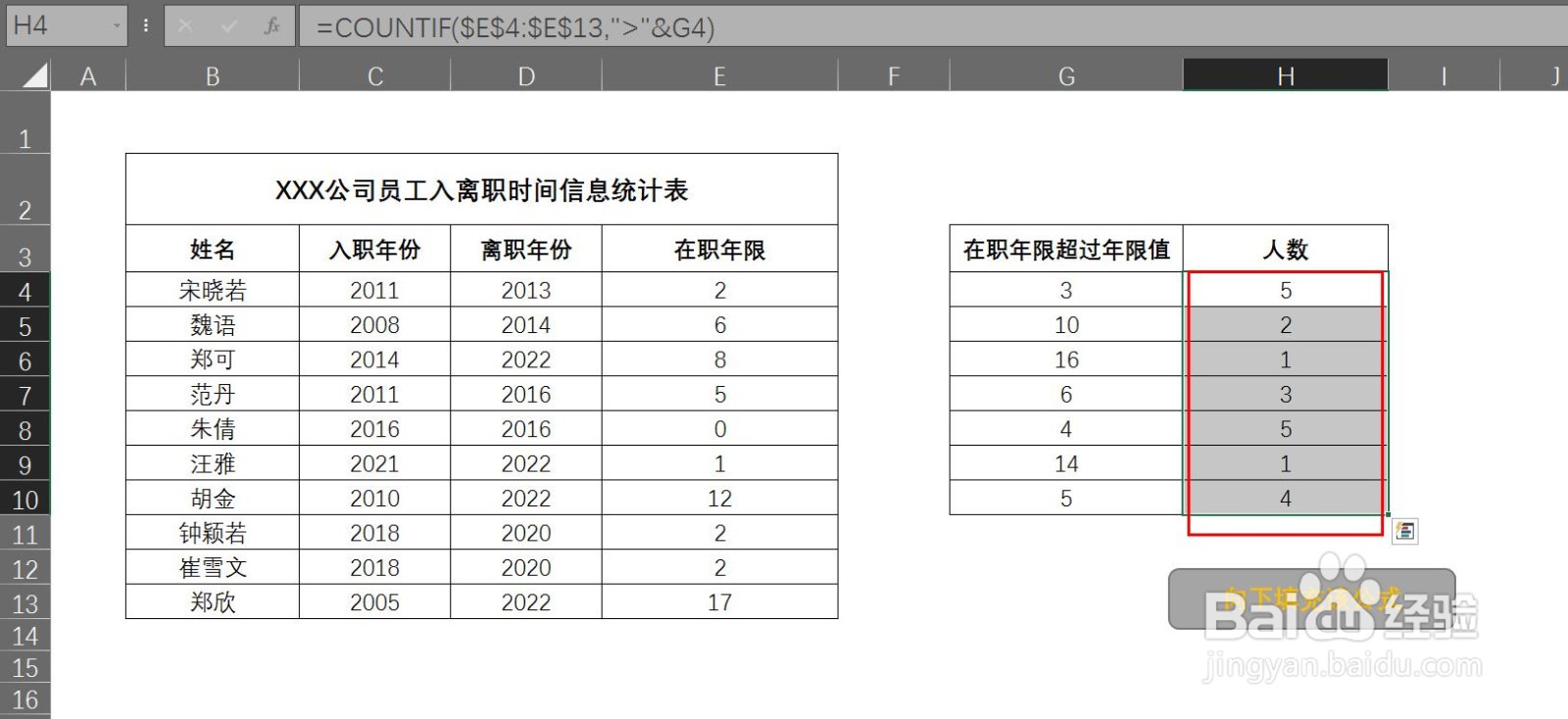 进阶问题总结
进阶问题总结步骤1、在表格的空白区域例如本例题所选的H4单元格里输入公式=COUNTIF($E$4:$E$13,G4)
步骤2、然后用鼠标选中H4单元格,向下拖动黑色十字光标填充该公式,即可得到最终结果
注意事项感谢您的投票,您的投票是我编辑经验的动力。非常感谢!
版权声明:
1、本文系转载,版权归原作者所有,旨在传递信息,不代表看本站的观点和立场。
2、本站仅提供信息发布平台,不承担相关法律责任。
3、若侵犯您的版权或隐私,请联系本站管理员删除。
4、文章链接:http://www.1haoku.cn/art_1042102.html
 订阅
订阅